Онлайн-редакторы с поддержкой Markdown-синтаксиса: сравнительный обзор 7 решений
Помимо онлайн-редакторов с возможностью совместного редактирования и поддержкой Markdown, встречаются и более простые решения. В целом, их можно разделить на а) сервисы, поддерживающие импорт, экспорт и сохранение; б) редакторы без возможности сохранения. В сводной таблице представлены следующие аспекты сравнения участников:
Совместное редактирование Интеграция с сервисами Импорт/экспорт Редактор: подсветка синтаксиса, нумерация строк, статистика по тексту, поддержка горячих клавиш Офлайн-доступ Участники обзора:
Escrito Dillinger lepture«s lab editor Markdown: Dingus (GitHub-Flavored) Markdown Editor wri.pe Markable Escrito Домашняя страница: http://escrito.herokuapp.com/
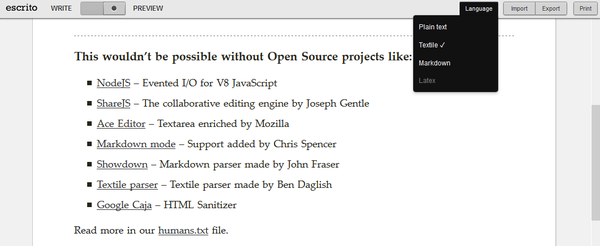 Escrito — редактор для совместной работы с документами. Поддерживаемые форматы для импорта — Textile, Markdown. На экспорт доступны TXT и HTML.
Escrito — редактор для совместной работы с документами. Поддерживаемые форматы для импорта — Textile, Markdown. На экспорт доступны TXT и HTML.
Изначально проект не был рассчитан на широкую аудиторию, однако позже редактор приобрел публичный статус. На данный момент Escrito представляет собой вполне самодостаточный сервис на основе NodeJS, ShareJS, различных парсеров и библиотек.
Редактирование документа осуществляется в реальном времени, возможно совместное редактирование — что редкость для подобных небольших проектов. Механизм по разграничению прав отсутствует, доступ предоставляется по публичной ссылке.
Из удобств: в Escrito реализовано перетаскивание, можно переключаться одним кликом между режимами предварительного просмотра и редактирования, поддерживаются горячие клавиши.
Dillinger Домашняя страница: http://dillinger.io/
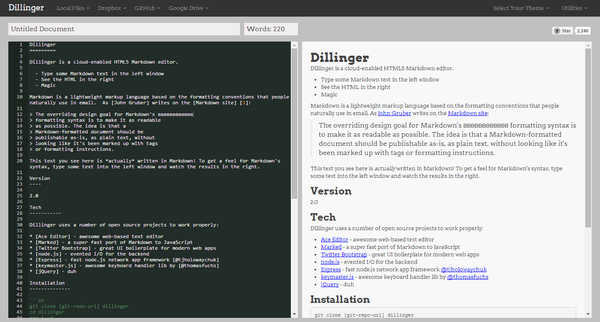 Dillinger — облачный HTML5-редактор с поддержкой markdown-редактирования. Основан на библиотеках Ace Editor, Marked, Twitter Bootstrap, node.js и других компонентах.
Dillinger — облачный HTML5-редактор с поддержкой markdown-редактирования. Основан на библиотеках Ace Editor, Marked, Twitter Bootstrap, node.js и других компонентах.
Текстовый редактор Dillinger состоит из двух панелей, включает в себя предосмотр в реальном времени, нумерацию строк и подсветку. Примечателен выбор тем оформления интерфейса, который также затрагивает подсветку синтаксиса.
Функции импорта/экспорта представлены в меню левой панели. Для экспорта во внешний файл доступны форматы Markdown, HTML и PDF. Можно открыть или сохранить локальный файл в кэше браузера. Кэш используется по умолчанию, вместо привычного хранения на сервере с привязкой к профилю. Недостаток метода состоит в том, что вместе с очисткой кэша, данные легко стереть по неосторожности. Вторая особенность импорта — загружать в редактор можно только сохраненные документы, загрузка с локального диска не предполагается.
Впрочем, стоит упомянуть еще один способ хранения заметок — это интеграция с Dropbox, GitHub или Google Drive. Соответственно, интегрировав Dillinger с любым из аккаунтов, можно задействовать двухстороннюю синхронизацию.
lepture«s lab editor Домашняя страница: http://lab.lepture.com/editor/
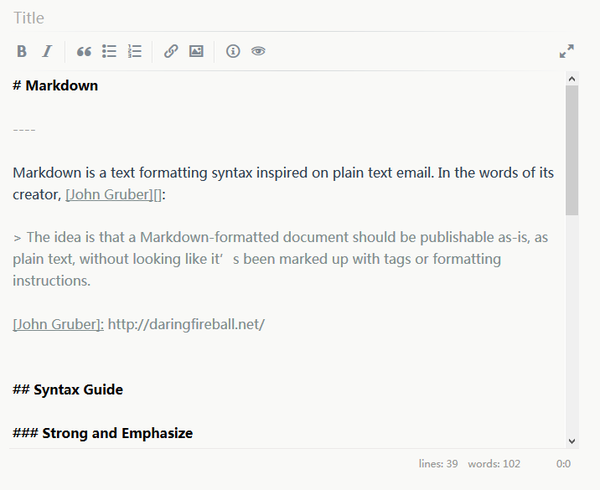 Очень простой сервис для работы с Markdown, имеющий сходство с любым WYSIWYG-редактором. Удобен тем, что располагает самой базовой подсветкой синтаксиса и поддерживает горячие клавиши.
Очень простой сервис для работы с Markdown, имеющий сходство с любым WYSIWYG-редактором. Удобен тем, что располагает самой базовой подсветкой синтаксиса и поддерживает горячие клавиши.
На верхней панели редактора присутствуют кнопки markdown-форматирования. В нижней части — статистика по словам, навигации. Предосмотр и переход в полноэкранный режим осуществляются одним нажатием. При этом не очень удобен изначальный режим редактирования: слишком узкая панель, которую можно было бы расширить или добавить к ней еще одну, с предосмотром.
Markdown: Dingus Домашняя страница: http://daringfireball.net/projects/markdown/dingus
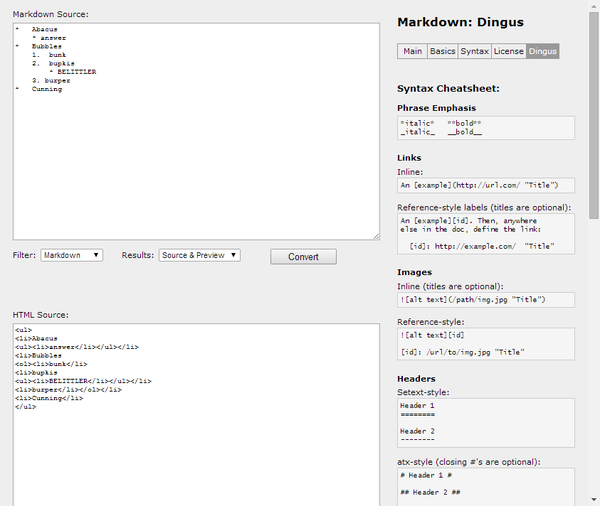 Сервис Dingus стоит упомянуть хотя бы потому, что его создал не кто иной, как разработчик Markdown Джон Грубер.
Сервис Dingus стоит упомянуть хотя бы потому, что его создал не кто иной, как разработчик Markdown Джон Грубер.
Dingus представляет собой минималистичный редактор для экспорта исходного кода, без каких-либо намеков на интерактивность и поддержку дополнительных библиотек. Состоит, по сути, из одной панели. Шпаргалка по синтаксису доступна в правой колонке.
Параметры экспорта для обработки исходного документа выставляются вручную. В ниспадающем меню выбирается фильтр (Markdown или «умная» пунктуация SmartyPants), затем — формат вывода. При нажатии на Convert выводится результат, и полученный код можно скопировать для дальнейшего использования.
(GitHub-Flavored) Markdown Editor Домашняя страница: http://jbt.github.io/markdown-editor/
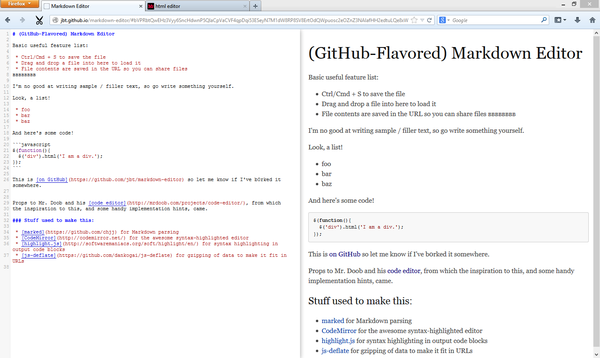 Как известно, язык Markdown имеет некоторые вариации. В целом, различия носят «косметический» характер и служат для добавления некоторой дополнительной функциональности в тот или иной сервис. Скажем, GitHub использует т. н. GitHub Flavored Markdown.
Как известно, язык Markdown имеет некоторые вариации. В целом, различия носят «косметический» характер и служат для добавления некоторой дополнительной функциональности в тот или иной сервис. Скажем, GitHub использует т. н. GitHub Flavored Markdown.
(GitHub-Flavored) Markdown Editor — очень несложный редактор, его прототипом послужил html-редактор с нумерацией строк, подсветкой синтаксиса и исходного кода. Поэтому некоторые функции перекочевали оттуда.
Markdown Editor поддерживает коды, списки, ссылки, прочие стандартные и дополнительные возможности (см. описание GitHub Flavored Markdown). Интерфейс двухпанельный, предосмотр доступен в правой колонке. Кроме того, можно выделить еще несколько удобных моментов:
Для сохранения md-файла достаточно нажать Ctrl + S — файл будет сразу же загружен через браузер. Предоставить доступ к файлу можно по ссылке. Впрочем, сложно назвать подобную реализацию удачной. Во-первых, ссылка выглядит слишком громоздкой, и в ряде случаев придется ее сократить. Во-вторых, каждая внесенная правка изменяет адрес ссылки — поэтому одновременное редактирование документа не представляется возможным. Поддерживается перетаскивание файлов напрямую в окно редактора. wri.pe Домашняя страница: https://wri.pe/
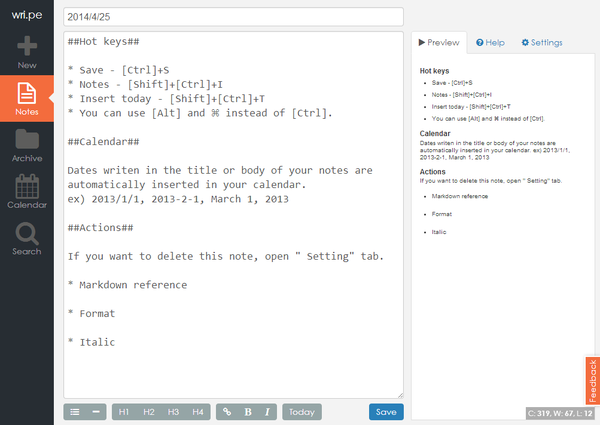 wri.pe — онлайн-блокнот с привязкой к учетной записи. Имеет ряд отличий от вышеупомянутых веб-редакторов. Одно из них заключается в том, что заметки могут храниться на сервисе Evernote или облаке Dropbox с возможностью ежедневного резервного копирования.
wri.pe — онлайн-блокнот с привязкой к учетной записи. Имеет ряд отличий от вышеупомянутых веб-редакторов. Одно из них заключается в том, что заметки могут храниться на сервисе Evernote или облаке Dropbox с возможностью ежедневного резервного копирования.
Редактор wri.pe достаточно удобен за счет панели форматирования, в то же время, нет подсветки синтаксиса и нумерации строк. В боковой панели можно изменить шрифт — фиксированный или пропорциональный, здесь же доступна шпаргалка и предосмотр документа.
Все записи хранятся на сервере в упорядоченном формате в разделе «Архив», вследствие легко найти искомую заметку. Также есть поиск. Еще один интересный раздел — «Календарь». Даты, которые были вписаны в заголовок или тело заметки, автоматически добавляются в расписание. Календарь wri.pe можно подключить ко внешним сервисам вроде Google Calendar или iCal.
В планах разработчиков — добавить офлайн-доступ к блокноту, поддержку дополнительных форматов, публикацию и совместный доступ к заметкам.
Markable Домашняя страница: http://markable.in/
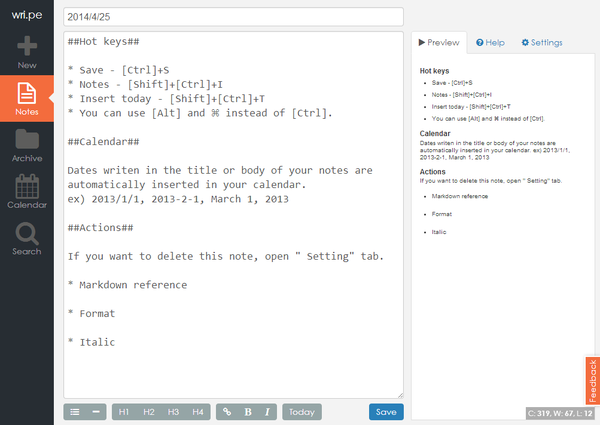 Markable — популярный редактор с поддержкой разметки Markdown и Markdown extra. Создав учетную запись, можно использовать сервис не только для редактирования, но и хранения заметок.
Markable — популярный редактор с поддержкой разметки Markdown и Markdown extra. Создав учетную запись, можно использовать сервис не только для редактирования, но и хранения заметок.
Интерфейс разделен на две части, в одной из них редактируется markdown-текст, во второй доступен предосмотр. Редактор подсвечивает синтаксис, поддерживает нумерацию, позволяет изменять тему оформления.
Markable неплохо справляется с импортом и экспортом. Так, можно открыть локальный html- или md-файл, импортировать заметки из Evernote, Dropbox. Причем импорт из облачных сервисов осуществляется отдельно от загрузки локальных файлов.
Отредактировав документ, можно сохранить его локально (в HTML или Markdown) либо загрузить в облако. Для этих нужд Markable создает отдельную папку в Evernote или Dropbox. Таким же образом, через облачное хранилище, предоставляется доступ к файлам. Как вариант, можно открыть доступ (т. е. опубликовать документ) по команде View → File Page. Также возможна публикация заметок в блог на платформе Tumblr.
Резюме Редактор Escrito интересен поддержкой двух форматов — Markdown и Textile. Сервис подойдет для быстрого редактирования документов, без оглядки на безопасность. Сейчас в нем не хватает функций ограничения доступа, импорта и экспорта.
Dillinger — редактор с широкими импортными-экспортными возможностями, облачной интеграцией, офлайн-режимом и удобным визуальным редактором. В принципе, сервис мог бы послужить функциональной альтернативной обозреваемым ранее сервисам (Draft, Penflip, Typewrite и др.), однако в Dillinger отсутствует совместное редактирование.
Если не требуется импорт/экспорта, редактирование осуществляется по принципу скопировать-вставить markdown-код, будет полезен редактор от lepture«s lab.
Понятно, что в Markdown: Dingus удобств самый минимум: нельзя сохранить файл, задействовать горячие клавиши и прочее. Однако сервис, как минимум, можно использовать для конвертации в html или применения фильтра SmartyPants.
В (GitHub-Flavored) Markdown Editor используется одноименный GitHub-Flavored синтаксис, есть подсветка (как для исходного кода, так и для превью), доступно быстрое сохранение md-файлов и предоставлении доступа к документу.
wri.pe представляет собой блокнот с привязкой к календарю, удобной категоризацией и поиском по заметкам. Интеграция с Evernote и Dropbox позволяет синхронизировать файлы.
Markable — один из наиболее функциональных редакторов, не предполагающих совместное редактирование. Благодаря поддержке Dropbox и Evernote, удобен для импорта и экспорта заметок.
Сводная таблица Сервис Escrito Dillinger lepture«s lab editor Markdown: Dingus (GitHub-Flavored) Markdown Editor wri.pe Markable Совместное редактирование + − − − − − − Импорт Textile, Markdown Markdown − − − − Markdown, HTML Экспорт TXT, HTML Markdown, HTML, PDF Markdown Markdown, HTML − − Markdown, HTML Подсветка синтаксиса + + + − + − + Нумерация строк − + − − + − + Статистика по тексту − + + − − + − Интеграция с сервисами − Dropbox, GitHub, Google Drive − − − Evernote, Dropbox, Google Calendar, iCal Evernote, Dropbox Офлайн-доступ − + − − − − − Поддержка горячих клавиш + − + − + + +
Полный текст статьи читайте на iXBT
